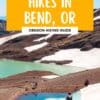Как играть в YouTube в фоновом режиме на вашем смартфоне
Если вы миллениал, я сомневаюсь, что вы смотрите контент по кабельному телевидению и редко даже слушаете радио, если только вы не в машине. Такие потоковые приложения, как Netflix, YouTube и Amazon Prime, захватили наши устройства и домашние видеосистемы. YouTube стал для многих огромной заменой телевизора, и многие потребляют мультимедиа на своих смартфонах. Однако есть одно досадное препятствие, с которым все мы сталкиваемся: воспроизведение аудио с YouTube в фоновом режиме.

Смартфоны призваны помочь нам в решении нескольких задач одновременно, и если вы хотите на секунду ответить на электронное письмо и не хотите, чтобы YouTube приостанавливал видео, что вы делаете? Вы можете заплатить за подписку YouTube Red, чтобы разблокировать эту функцию, или следовать нашему руководству, чтобы немного обмануть.
Используя iMessage на своем iPhone, я делился несколькими видео на YouTube с другом и заметил, что могу воспроизводить видео прямо в приложении. То же самое было и с версией приложения Telegram для Android, где оно воспроизводило только звук или сворачивало Telegram, чтобы я мог смотреть видео. Таким образом, я мог даже делать другие вещи на своем смартфоне и одновременно воспроизводить видео в фоновом режиме.

Если у вас есть Galaxy S8 или Note 8, вы можете воспользоваться преимуществами многозадачности с разделением экрана. Вы можете воспроизводить видео с YouTube на одной половине экрана и просматривать Facebook на другой. Однако не у всех есть устройство Galaxy, но есть другие способы решить эту проблему. На iPhone вы можете использовать браузер Dolphin, чтобы открыть видео YouTube, выйти из приложения и возобновить воспроизведение видео из центра управления.

Владельцы телефонов Android могут сделать то же самое с браузером Chrome. Вместо того, чтобы открывать видео в собственном приложении, откройте видео YouTube в браузере, выйдите из приложения и возобновите воспроизведение видео из тени уведомлений. Это, безусловно, самый простой способ воспроизвести видео с YouTube в фоновом режиме, пока вы делаете что-то еще на своем смартфоне. Вы даже можете открывать другие вкладки в Chrome для просмотра веб-страниц, и он по-прежнему будет воспроизводить видео.
Итак, вот вам краткое руководство.
Пользователи Android:
Откройте www.youtube.com в браузере Chrome.
Откройте меню в правом верхнем углу, установите флажок Запросить сайт для ПК.
Перейдите к видео, которое хотите послушать, и нажмите кнопку воспроизведения.
Если отображается предупреждение о том, что YouTube хочет отправлять вам уведомления, примите его.
Выйдите из приложения Chrome, и вы сможете возобновить воспроизведение из меню уведомлений.
Пользователи iOS (работает на iPhone и iPad)
Загрузите веб-браузер Dolphin на свое устройство iOS.
Откройте www.youtube.com в Dolphin.
узлы как завязать узлы
Перейдите к видео, которое хотите послушать, и нажмите кнопку воспроизведения.
Выйдите из приложения Dolphin, и вы сможете возобновить воспроизведение из Центра управления iOS.
Очевидно, что Google хочет, чтобы пользователи платили за доступ к таким функциям, поэтому компания рекомендует пользователям покупать подписку YouTube Red. На данный момент это единственные способы запустить YouTube в фоновом режиме, и мы рекомендуем вам попробовать, чтобы избежать раздражения в будущем.
Что вы думаете об этом?
Начни разговор, а не огонь. Пишите с добротой.
Оставьте комментарий